Experimenta el sonido en tu PC de una manera diferente
- El mezclador de volumen es una gran herramienta para ajustar la configuración de sonido en su PC.
- Es una solución simple que puede ser utilizada por todos y no requiere conocimientos avanzados de teck.
- Pero si está buscando algo más potente y flexible, hay muchas otras opciones.
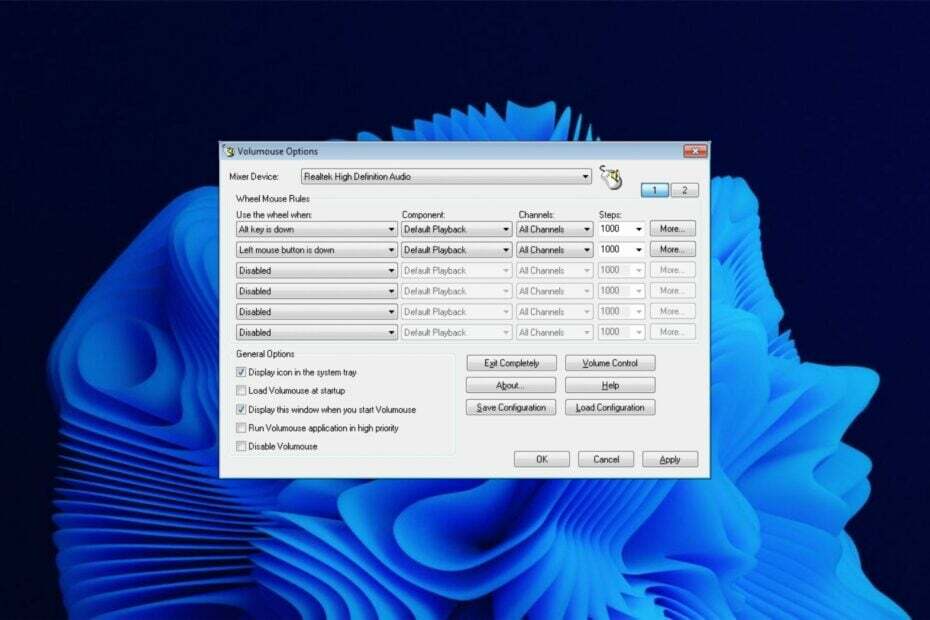
- Compatible con todos los auriculares y altavoces.
- Ajuste el audio para reproductores multimedia y aplicaciones de transmisión
- Potente amplificador de graves
- Ecualizador con toneladas de presets
- Aplicación de reproductor de música incluida
¡Maximice el potencial del dispositivo de audio!
El mezclador de volumen es una herramienta útil para controlar los niveles de volumen de sus diferentes aplicaciones. Le permite ajustar el volumen de cada aplicación por separado y también le permite cambiar el volumen general del sistema.
Dado que es una utilidad integrada que viene con Windows, la mayoría de los usuarios no tienen que instalar aplicaciones de terceros. Esta utilidad le permite ajustar el volumen de cada programa individual y sus componentes.
Sin embargo, aunque el mezclador de volumen hace su trabajo a la perfección, algunos usuarios pueden encontrar esta herramienta demasiado básica para sus necesidades. Por ejemplo, puede plantear algunos desafíos cuando desea silenciar programas en Windows. Si está buscando una alternativa de mezclador de volumen más avanzada, entonces ha venido al lugar correcto.
¿Windows 10 tiene un mezclador de sonido?
Windows 10 tiene un mezclador de sonido incorporado que le permite controlar el volumen de aplicaciones individuales. También puede usarlo para silenciar todos los sonidos en su computadora o para apagar el sonido por completo.
Para acceder al mezclador de sonido, haga clic derecho en el icono de volumen en la bandeja del sistema y seleccione Abrir mezclador de volumen. Verá una lista de todas sus aplicaciones en ejecución y podrá ajustar sus niveles de volumen arrastrando hacia arriba o hacia abajo el control deslizante junto a cada una.
Windows 11 también tiene un mezclador de volumen, pero es bastante diferente de su predecesor. Todavía puede acceder desde la barra de tareas, pero no podrá ajustar el sonido para aplicaciones individuales. Hay muchos clics involucrados, pero si desea restaurar el mezclador de volumen clásico, puede hacerlo.
¿Cuáles son algunas de las mejores alternativas de mezcladores de volumen?
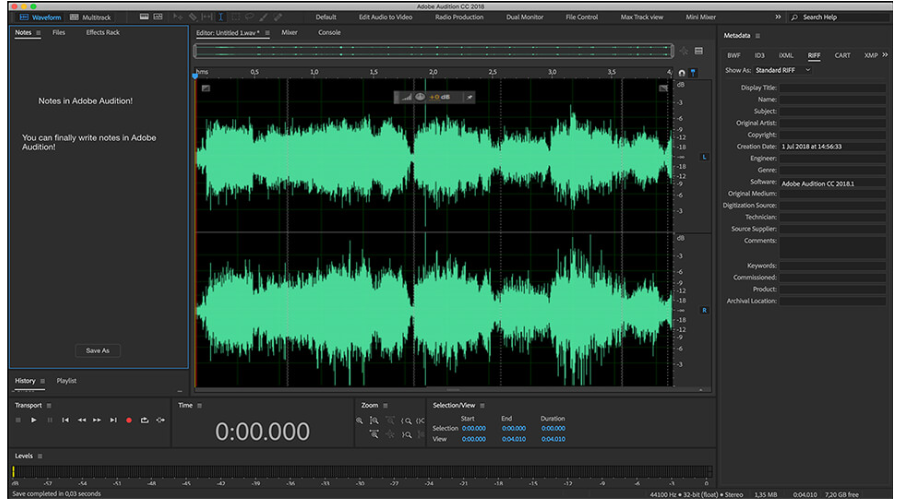
Adobe Audition es un completo programa de audio que incluye una pantalla espectral para editar, crear, mezclar y restaurar contenido de audio. Es una estación de trabajo de audio digital potente e intuitiva diseñada para aumentar los flujos de trabajo de producción de video y el acabado de audio.
Ofrece una vista de forma de onda creada para edición estéreo y una vista multipista para mezclar pistas en una línea de tiempo. Puede cambiar entre estos dos cuando lo desee y editar su audio usando el editor de frecuencia, la interfaz de arrastrar y soltar y muchos otros.
Características adicionales:
- Herramientas de visualización útiles
- Potente restauración de audio
- Eliminación de sonido

Audición de adobe
Disfrute de este completo editor de audio para postproducción de video, restauración de audio, podcasts u otra actividad preferida.Auge 3D – Preajustes de ecualizador

Boom 3D es una herramienta de optimización de audio con un conjunto completo de funciones. Tiene una interfaz fácil de usar que le permite editar su preferencia de sonido de manera bastante sencilla. Puede elegir entre muchas configuraciones, como Sonido 3D, Ambiente, Fidelidad, Modo nocturno y otras buenas opciones.
También proporciona una gama de preajustes meticulosamente elaborados a mano para ayudarlo a combinar diferentes géneros y gustos individuales de escucha gracias a su función avanzada de ecualizador de 31 bandas.
Características adicionales:
- Controlador de volumen de aplicaciones
- amplificador de volumen
- tecnología envolvente 3D

Auge 3D
Mejore su experiencia de audio usando Boom 3D para reproducir su contenido multimedia con increíbles efectos 3D.
VoiceMeeter es una poderosa herramienta que le permite mezclar y enrutar señales de audio de diferentes fuentes. Le brinda la capacidad de mezclar audio de su computadora con otras aplicaciones como Skype, Viber y otras, así como ajustar el volumen de cada aplicación de forma independiente.
El programa tiene una interfaz simple e intuitiva que le permite navegar rápidamente entre sus diversas funciones. Además, VoiceMeeter presenta un modo de monitoreo avanzado que le permite escuchar lo que viene de cada aplicación individualmente.
Características adicionales:
- Gratis para descargar
- Soporta múltiples interfaces de audio
- Tiene una grabadora integrada.
⇒Obtener VoiceMeeter de Vb-Audio
OrejaTrompeta – Mezclador de volumen intuitivo

EarTrumpet es bastante básico, pero ofrece algunas características útiles. Puede configurar el volumen maestro y silenciar los canales, así como cambiar el balance entre los canales. Es de código abierto, por lo que puede modificarlo fácilmente si lo desea.
El único inconveniente es que no hay muchas funciones disponibles en este programa. Sin embargo, si solo está buscando algo simple que haga el trabajo sin agregar complicaciones adicionales, esta puede ser una buena opción para usted.
Características adicionales:
- Admite varios idiomas
- Reemplaza el mezclador de volumen predeterminado
- Interfaz amigable
⇒ Obtener EarTrumpet
voluminoso – Mezclador de volumen versátil
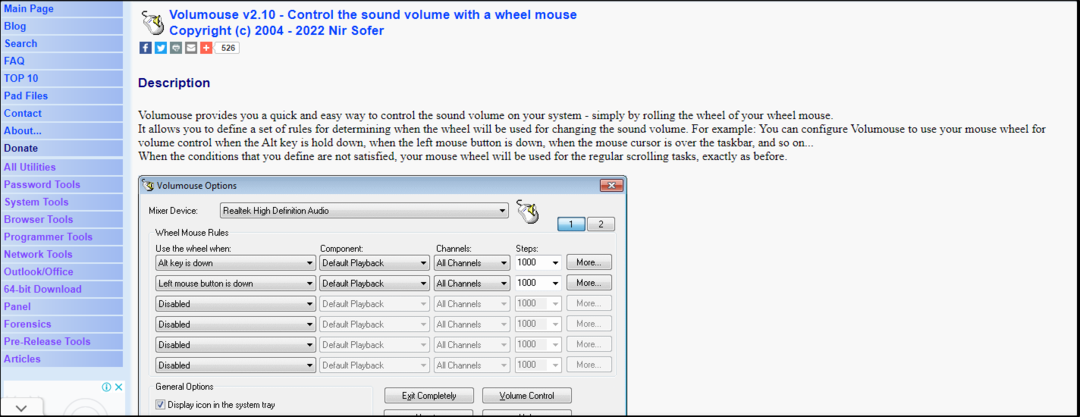
Volumouse es una aplicación gratuita que le permite controlar el volumen de su sistema con un simple gesto del mouse. Es muy liviano y no requiere instalación, por lo que es perfecto si desea ajustar rápidamente su volumen sin tener que abrir una aplicación.
El programa tiene varias opciones integradas, como atajos de teclado y teclas de acceso rápido y un menú de iconos de bandeja. También tiene una serie de características avanzadas como un retraso antes de cambiar los niveles de volumen, soporte para múltiples tarjetas de sonido y más.
Consejo de experto:
PATROCINADO
Algunos problemas de la PC son difíciles de abordar, especialmente cuando se trata de repositorios dañados o archivos de Windows faltantes. Si tiene problemas para corregir un error, es posible que su sistema esté parcialmente dañado.
Recomendamos instalar Restoro, una herramienta que escaneará su máquina e identificará cuál es la falla.
haga clic aquí para descargar y empezar a reparar.
Características adicionales:
- Admite el uso de teclas de acceso rápido
- No requiere instalación
- Soporta múltiples sistemas operativos
⇒ Obtener Volumen
- Cómo reparar el error de colisión de firma de disco en Windows 11
- 7 formas de habilitar o deshabilitar aplicaciones de inicio en Windows 11
- Error Hswultpep.sys BSoD: 5 formas de solucionarlo
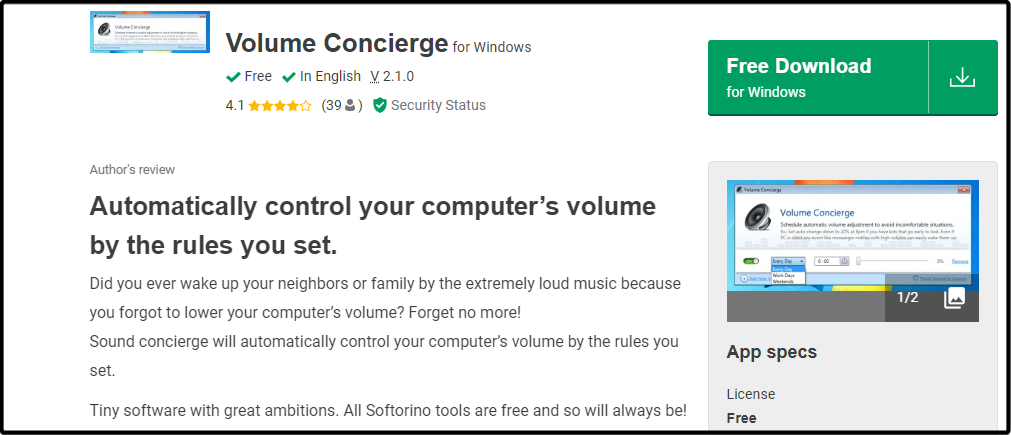
Volume Concierge es una aplicación gratuita que le permite establecer diferentes niveles de volumen para sus diferentes aplicaciones. No es tan poderoso como algunos de los otros mezcladores de volumen disponibles, pero es una buena opción si desea algo simple y efectivo.
Volume Concierge le permite configurar diferentes volúmenes para diferentes aplicaciones y dispositivos, así como controlar volúmenes individuales para cada aplicación y dispositivo.
Características adicionales:
- Le permite establecer reglas predefinidas
- Puede establecer intervalos de tiempo para los ajustes de audio
- Gratis para descargar
⇒ Obtener volumen de conserjería

WheelsOfVolume es una interesante opción que puede ser utilizada como mezclador de volumen para tu ordenador o como software de mezcla de audio. Si buscas algo sencillo, esta podría ser una buena opción. Sin embargo, si desea más funciones, hay mejores opciones disponibles.
Es pequeño y liviano, pero tiene suficiente potencia para hacer el trabajo. Puede utilizar este mezclador con cualquier tipo de reproductor multimedia.
Características adicionales:
- Gratis y de código abierto
- Utiliza pocos recursos informáticos
- Sencillo e intuitivo
- Viene con un instalador
⇒ Obtener WheelsOfVolume

Audio Sliders es uno de los mejores mezcladores de volumen. Tiene una interfaz simple, pero está repleto de funciones para brindarle más control sobre su salida de sonido. Esta herramienta permite a los usuarios personalizar los niveles de volumen de cualquier aplicación.
Audio Sliders tiene algunas características únicas que lo hacen realmente destacar del resto del paquete. Una de esas características es que puede preestablecer la configuración de volumen para una aplicación seleccionada y guardarla. También puede restaurar esta configuración si la cambió antes y desea revertirla.
Características adicionales:
- Le permite guardar su configuración de volumen
- Admite varios idiomas
- Tiene una función de ocultación automática
⇒ Obtener controles deslizantes de audio
Bloqueo de sonido - Mezclador de volumen repleto de funciones

Sound Lock es una alternativa de mezclador de volumen que le permite administrar todos los sonidos en su computadora. Le permite cambiar el volumen de aplicaciones individuales, silenciar y reactivar aplicaciones individuales y guardar ajustes preestablecidos para diferentes tareas.
La aplicación tiene una variedad de opciones para personalizar su funcionamiento. Puede establecer un límite de sonido por dispositivo de salida para los niveles deseados.
Características adicionales:
- de uso gratuito
- Funciona con múltiples reproductores de audio.
- Fácil de configurar
⇒ Obtener bloqueo de sonido
Si bien hay muchos mezcladores de gran volumen en el mercado, no puede descargarlos e instalarlos todos. Lo mejor que puedes hacer es probarlos uno a uno hasta encontrar uno que satisfaga todas tus necesidades. Esta lista no es exhaustiva, ya que existen cientos de aplicaciones como alternativas al mezclador de volumen.
En caso de que desee mejorar su sonido en Windows 11, tenemos una lista de software de refuerzo de graves para que experimentes el sonido como nunca antes.
También tenemos una lista de expertos de potenciadores de audio así que asegúrese de consultar nuestro artículo sobre lo mismo para obtener más opciones.
Háganos saber si tiene un mezclador de volumen de terceros y cuál es su favorito hasta ahora en la sección de comentarios a continuación.
¿Sigues teniendo problemas? Solucionarlos con esta herramienta:
PATROCINADO
Si los consejos anteriores no han resuelto su problema, su PC puede experimentar problemas más profundos de Windows. Nosotros recomendamos descargando esta herramienta de reparación de PC (calificado como Excelente en TrustPilot.com) para abordarlos fácilmente. Después de la instalación, simplemente haga clic en el Iniciar escaneo botón y luego presione Repara todo.


